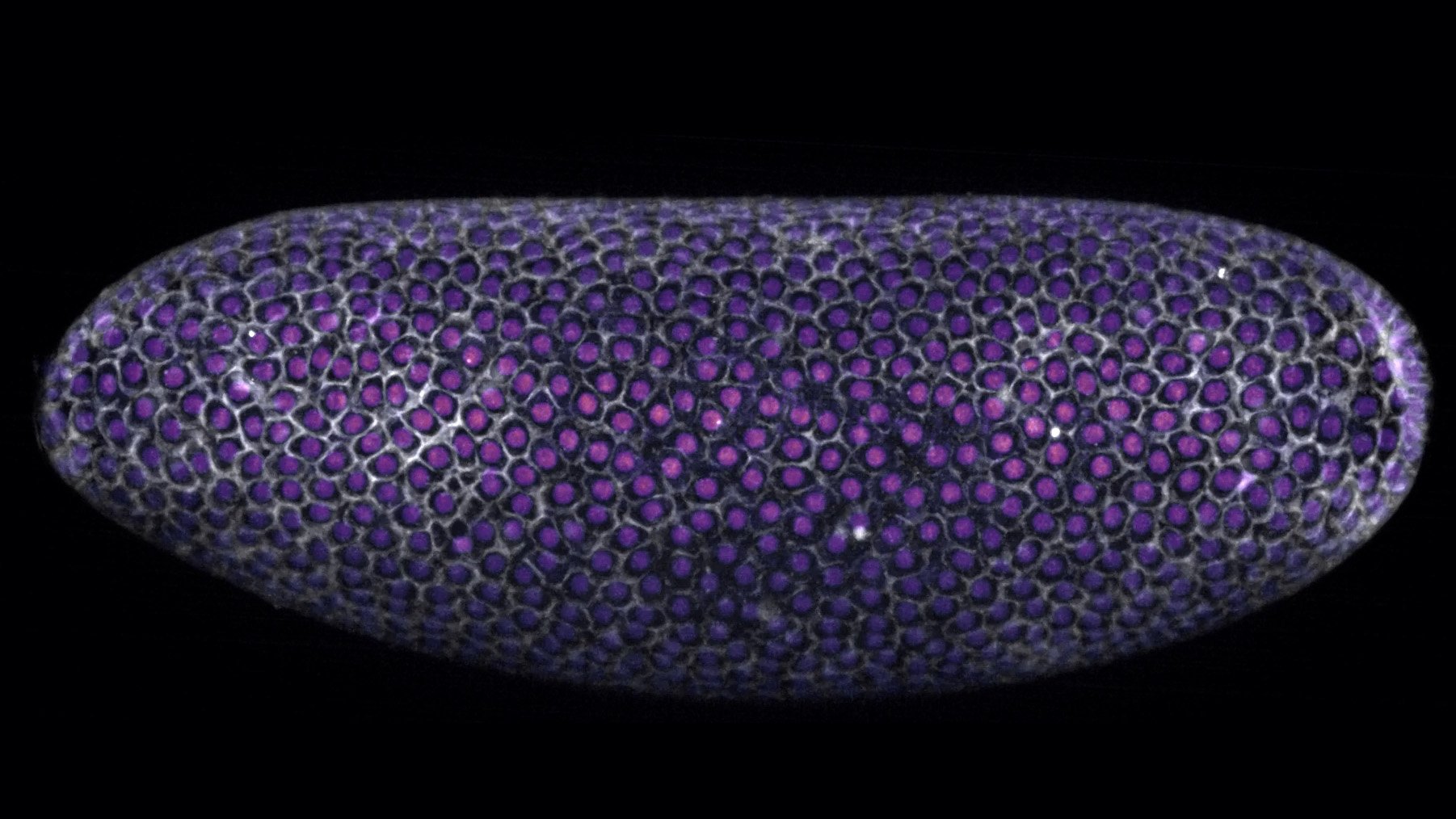Jak dodać wideo z YouTube jako tło pełnoekranowe w WordPress

Szukasz sposobu na dodanie filmów z YouTube jako tła pełnoekranowego w WordPress?
Używane z rozwagą, filmy w tle mogą natychmiast przyciągnąć uwagę odwiedzających i zatrzymać ich w Twojej witrynie. To czyni je doskonałym wyborem dla stron docelowych i stron sprzedażowych.
W tym artykule pokażemy, jak dodać film z YouTube jako pełnoekranowe tło na swojej stronie WordPress.

Dlaczego warto używać filmu z YouTube jako tła pełnoekranowego?
Kiedy odwiedzający po raz pierwszy trafią na Twoją witrynę WordPress, masz tylko kilka sekund, aby przyciągnąć ich uwagę i skłonić do pozostania.
Wciągające i przyciągające wzrok tło wideo to świetny sposób na zatrzymanie odwiedzających w witrynie. Ponadto istnieje wiele różnych motywów WordPress obsługujących tła wideo.
Jednak przesyłanie i hostowanie wideo na WordPress może wymagać dużej przepustowości. W zależności od planu hostingowego WordPress, być może będziesz musiał kupić dodatkowe miejsce.
Jednym z rozwiązań jest dodanie filmu z YouTube jako tła pełnoekranowego. W ten sposób możesz wyróżnić się na tle konkurencji bez spowalniania witryny lub zajmowania dodatkowej pamięci.
To powiedziawszy, zobaczmy, jak możesz dodać film z YouTube jako pełnoekranowe tło w swojej witrynie WordPress.
Jak dodać wideo z YouTube jako tło pełnoekranowe w WordPress
Najłatwiejszym sposobem dodania filmu z YouTube jako tła pełnoekranowego jest użycie Zaawansowanych tła WordPress. Ta wtyczka dodaje nowy blok tła, który umożliwia tworzenie pełnoekranowego tła przy użyciu dowolnego koloru, obrazu lub wideo, w tym filmów z YouTube.

Najpierw musisz zainstalować i aktywować wtyczkę. Jeśli potrzebujesz pomocy, zapoznaj się z naszym przewodnikiem dotyczącym instalacji wtyczki WordPress.
Po aktywacji po prostu przejdź do strony lub wpisu, na którym chcesz dodać film z YouTube jako tło pełnoekranowe. Następnie możesz przejść dalej i kliknąć przycisk „+”.
W wyskakującym okienku zacznij pisać „AWB w tle”. Gdy pojawi się prawy blok, kliknij go, aby dodać go do strony.

W menu po lewej stronie zobaczysz trzy zakładki dla różnych rodzajów tła pełnoekranowego, które możesz utworzyć: Kolor, Obraz i Wideo.
Ponieważ chcesz dodać film z YouTube, kliknij kartę „Wideo”.
Ta wtyczka umożliwia użycie samodzielnie hostowanego wideo jako tła. Jednak filmy zajmują dużo miejsca i przepustowości, więc nigdy nie należy przesyłać wideo do WordPress.
Mając to na uwadze, wybierz kartę „YouTube / Wideo”.

Teraz będziesz potrzebować adresu URL filmu z YouTube, którego chcesz użyć na swoim blogu WordPress.
W nowej karcie po prostu przejdź do filmu i skopiuj link z paska adresu.

Po wykonaniu tej czynności przełącz się z powrotem do pulpitu nawigacyjnego WordPress i wklej adres URL na karcie „Adres URL filmu”.
Teraz edytor bloków WordPress pokaże podgląd tego, jak będzie wyglądać to tło. Zaawansowane tła WordPress zmieniają rozmiar wideo w zależności od treści, które do niego dodajesz, więc nie martw się, jeśli wideo wygląda obecnie na trochę małe.

Zanim zaczniesz dodawać treści, dobrze jest skonfigurować ustawienia tła.
Domyślnie tło wideo jest wyłączone na urządzeniach mobilnych. Smartfony i tablety mają zwykle mniejsze ekrany i mniejszą moc obliczeniową w porównaniu z komputerami stacjonarnymi. Mając to na uwadze, dobrym pomysłem jest wyłączenie tła wideo na urządzeniach mobilnych.
Jeśli jednak chcesz wyświetlać wideo w tle na urządzeniach mobilnych, kliknij, aby aktywować przełącznik „Włącz na urządzeniach mobilnych”.

Po wyjęciu z pudełka blok będzie odtwarzał cały film z YouTube w pętli.
Inną opcją jest odtworzenie określonej części filmu poprzez wpisanie dokładnego czasu w polach „Czas rozpoczęcia” i „Czas zakończenia”.

Możesz także zatrzymać odtwarzanie filmu w pętli, wyłączając przełącznik „Pętla”.
Domyślnie wideo będzie odtwarzane tylko wtedy, gdy odwiedzający zobaczy je w swojej przeglądarce. Pomaga to zwiększyć szybkość i wydajność WordPressa, dlatego zazwyczaj chcesz wyłączyć przełącznik „Zawsze odtwarzaj”.
Kiedy dodajesz wideo po raz pierwszy, jest ono wyświetlane ze 100% przezroczystością, więc wygląda solidnie.
W zależności od projektu witryny możesz poeksperymentować z półprzezroczystym tłem wideo, przeciągając suwak „Krycie obrazu”. Może to być sposób na stworzenie bardziej subtelnego tła wideo YouTube.

Jeśli eksperymentujesz z kryciem, możesz również spróbować dodać kolorową nakładkę.
Po prostu kliknij, aby rozwinąć sekcję „Kolor nakładki”, a następnie użyj ustawień, aby utworzyć różne kolorowe nakładki.

Wtyczka Advanced WordPress Backgrounds obsługuje kilka różnych efektów paralaksy. Jest to nowoczesna technika projektowania stron internetowych, w której element tła przewija się wolniej niż zawartość pierwszego planu, co często dodaje głębi projektowi strony.
Aby wypróbować różne efekty paralaksy, kliknij, aby rozwinąć sekcję „Paralax”, a następnie wybierz opcję z menu rozwijanego.

Po wybraniu stylu paralaksy uzyskasz dostęp do dodatkowych ustawień, w których możesz zmienić prędkość. Możesz także włączać i wyłączać efekt paralaksy na urządzeniach mobilnych.
Podobnie możesz eksperymentować z różnymi efektami paralaksy myszy, które powodują wolniejsze przewijanie tła, gdy odwiedzający porusza myszą.
Aby przejrzeć te ustawienia, kliknij, aby rozwinąć sekcję „Paralaksa myszy”.

Gdy jesteś zadowolony ze sposobu, w jaki skonfigurowane jest tło wideo YouTube, nadszedł czas, aby zacząć dodawać treści, takie jak tekst, linki i obrazy.
Aby rozpocząć, kliknij ikonę „+” pośrodku bloku tła (AWB).

Spowoduje to otwarcie wyskakującego okienka, w którym możesz wybrać blok, który chcesz dodać. Wtyczka Advanced WordPress Backgrounds działa ze wszystkimi standardowymi blokami WordPress, więc możesz dodawać dowolne treści.
Po skonfigurowaniu pierwszego bloku wystarczy ponownie kliknąć przycisk „+”, a następnie dodać kolejny blok, którego chcesz użyć.

Po prostu powtarzaj ten proces, aby utworzyć post lub układ strony.
Gdy jesteś zadowolony z wyglądu strony, kliknij przycisk „Aktualizuj” lub „Publikuj”, aby opublikować stronę. Teraz, jeśli odwiedzisz swoją witrynę WordPress, zobaczysz tło wideo w akcji.

Bonus: Jak dodać kanał wideo YouTube w WordPress
Tło wideo może przyciągnąć uwagę odwiedzających, jednocześnie promując Twój kanał YouTube. Jeśli jednak naprawdę chcesz zdobyć więcej odwiedzających i subskrybentów w YouTube, możesz dodać więcej filmów do swojej witryny.
I tu pojawia się Smash Balloon.
Smash Balloon YouTube Feed Pro to najlepsza wtyczka galerii YouTube na rynku. Automatycznie pokazuje wszystkie najnowsze filmy z Twojego kanału YouTube, więc odwiedzający zawsze widzą najnowsze treści.

Po prostu utwórz kanał YouTube za pomocą łatwego edytora Smash Balloon, a następnie dodaj go do dowolnej strony lub postu za pomocą krótkiego kodu lub gotowego bloku wtyczki.
Możesz także użyć Smash Balloon, aby osadzić listy odtwarzania YouTube, ulubione i transmisje na żywo w swojej witrynie WordPress.

Najlepszą rzeczą w Smash Balloon jest to, że nie spowalnia on Twojej witryny. Wbudowana funkcja buforowania YouTube wtyczki sprawi, że Twoja witryna zawsze ładuje się szybko, co jest dobre dla SEO.
Mamy nadzieję, że ten artykuł pomógł ci dowiedzieć się, jak dodać wideo z YouTube jako tło w WordPress. Możesz także zapoznać się z naszym przewodnikiem na temat tworzenia strony docelowej za pomocą WordPress i naszymi ekspertami wybierającymi najlepsze wtyczki do galerii wideo YouTube.
Jeśli podobał Ci się ten artykuł, zasubskrybuj nasz kanał YouTube, aby zobaczyć samouczki wideo WordPress. Możesz nas również znaleźć na Świergot i Facebooka.
Post Jak dodać wideo z YouTube jako tło pełnoekranowe w WordPress pojawił się po raz pierwszy na WPBeginner.